D'innombrables problèmes peuvent survenir dans Google Chrome. Cela inclut les sites Web qui ne se chargent pas, les sites Web qui ne se chargent qu'à moitié ou les sites Web qui provoquent un code d'erreur dans Google Chrome.
Cependant, il existe également plusieurs solutions disponibles pour résoudre les problèmes survenant dans Google Chrome. Si Google Chrome ne fonctionne pas, vous pouvez suivre certaines étapes pour découvrir où se produit le problème dans Google Chrome.
Cependant, si le problème de Google Chrome est lié à Google Chrome. Parfois, le problème ne vient pas de Chrome, mais, par exemple, des paramètres Internet ou d'un logiciel externe intégré à Google Chrome.
Bref, beaucoup de problèmes avec Google Chrome, mais où est le problème ? Dans cet article, je vais vous aider à identifier pourquoi Google Chrome ne fonctionne pas et ce que vous pouvez faire pour y remédier.
Google Chrome ne fonctionne pas
Vérifiez si Google Chrome est infecté par un logiciel publicitaire
Pour commencer, je vous recommande de vérifier si un antivirus est actif sur votre ordinateur et/ou si cet antivirus est actif et mis à jour.
Il existe de nombreux logiciels publicitaires qui ciblent spécifiquement le navigateur Google Chrome et provoquent des problèmes importants. Pour exclure si Google Chrome est infecté par un logiciel publicitaire, vous pouvez exécuter une analyse antivirus avec Malwarebytes.
Si vous ne savez pas ce qu'est un adware, un adware est un logiciel qui s'installe sur un navigateur, par exemple Google Chrome. Par exemple, après l'installation, il détourne la page d'accueil ou moteur de recherche et affiche des publicités indésirables.
Malwarebytes (téléchargement direct) est gratuit pendant 14 jours pour détecter tout logiciel publicitaire. Si Google Chrome est infecté par un logiciel publicitaire, il ne sert à rien de prendre d'autres mesures. Par conséquent, je vous recommande de vérifier la présence de logiciels publicitaires sur votre ordinateur.
Utilisateurs Mac peut être trouvé dans notre guide, Nettoyer et accélérer Mac utilisez CleanMyMac X.
Essayez un autre navigateur
Si le problème se produit uniquement dans Google Chrome, vous pouvez déterminer en utilisant temporairement un autre navigateur. Il est important de savoir si vous recherchez au bon endroit, à savoir dans Google Chrome. Peut-être que le problème vient de Windows ou d'un logiciel tiers ?
Porte Firefox En téléchargeant ou en utilisant Microsoft Edge, vous pouvez exclure si le problème que vous rencontrez avec Chrome ne se produit réellement que dans le navigateur Google Chrome.
Désactivez les extensions de navigateur.
Il existe de nombreuses extensions de navigateur disponibles pour Google Chrome. Les extensions de navigateur sont des intégrations de navigateur conçues pour étendre les fonctionnalités de Chrome.
Cependant, une extension de navigateur peut parfois surcharger Google Chrome et ralentir Chrome ou afficher les sites Web de manière incorrecte. Il est donc possible de déterminer par extension de navigateur si cette extension de navigateur pose problème.
Ouvrez Google Chrome. Dans le coin supérieur droit, cliquez sur les trois points et ouvrez le menu Chrome. Cliquez ensuite sur « Plus d'outils » puis sur « Extensions ».
Cliquez sur le curseur bleu par extension de navigateur pour désactiver temporairement l'extension. Vérifiez si cela résout le problème que vous rencontrez avec Google Chrome.
Sinon, vérifiez pour chaque extension de navigateur si cette extension spécifique pose des problèmes en la désactivant temporairement. Vérifiez toutes les extensions Google Chrome.
Réinitialiser Google Chrome aux paramètres par défaut
Il est parfois nécessaire de restaurer tous les paramètres dans le navigateur Google Chrome. La réinitialisation, comme on l'appelle, peut résoudre rapidement les problèmes qui surviennent dans Google Chrome.
Cette action effectue les opérations suivantes :
• Les paramètres et les raccourcis de Chrome sont réinitialisés
• Les extensions sont désactivées
• Les cookies et autres données temporaires du site sont supprimés
Cela n'affecte pas les favoris, l'historique et les mots de passe enregistrés.
Ouvrez Google Chrome. Cliquez sur le menu Chrome (trois points) en haut à droite et cliquez sur Paramètres dans le menu.
Cliquez ensuite sur « Options avancées » dans le menu de gauche puis sur « Réinitialisation et nettoyage ». Pour réinitialiser Google Chrome, cliquez sur « Réinitialiser les paramètres aux valeurs par défaut d'origine ».
Après la réinitialisation, voyez si le problème est résolu dans Google Chrome.
Google Chrome ne s'ouvre plus
Si vous ne parvenez plus du tout à ouvrir Google Chrome, il n'est pas possible d'ajuster les paramètres dans Google Chrome.
La première chose que vous devriez toujours essayer est de redémarrer le PC. Après un redémarrage, les processus actifs de Google Chrome sont redémarrés. Cela restaure les anciennes références et processus et permet souvent de redémarrer Google Chrome.
Si Google Chrome ne s'ouvre toujours pas après le redémarrage, vérifiez si un logiciel tiers en cours d'exécution sur votre ordinateur bloque les processus Chrome. Penser à logiciel antivirus ou un logiciel pare-feu. Vous devez également disposer à tout moment d’un compte sans droits limités.
Vous pouvez lire des conseils supplémentaires ici : Google Chrome ne s'ouvre plus.
J'espère que cela vous a aidé. Merci pour la lecture!

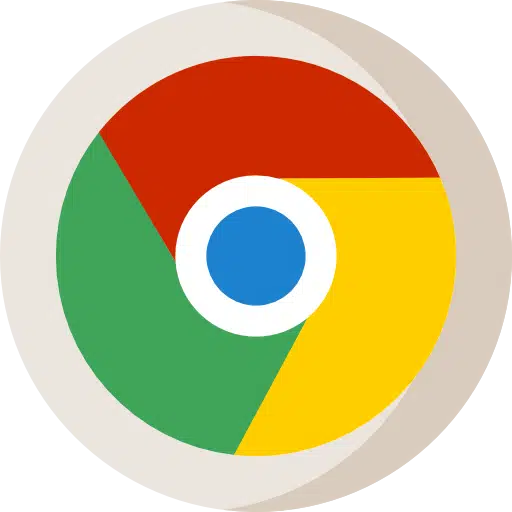
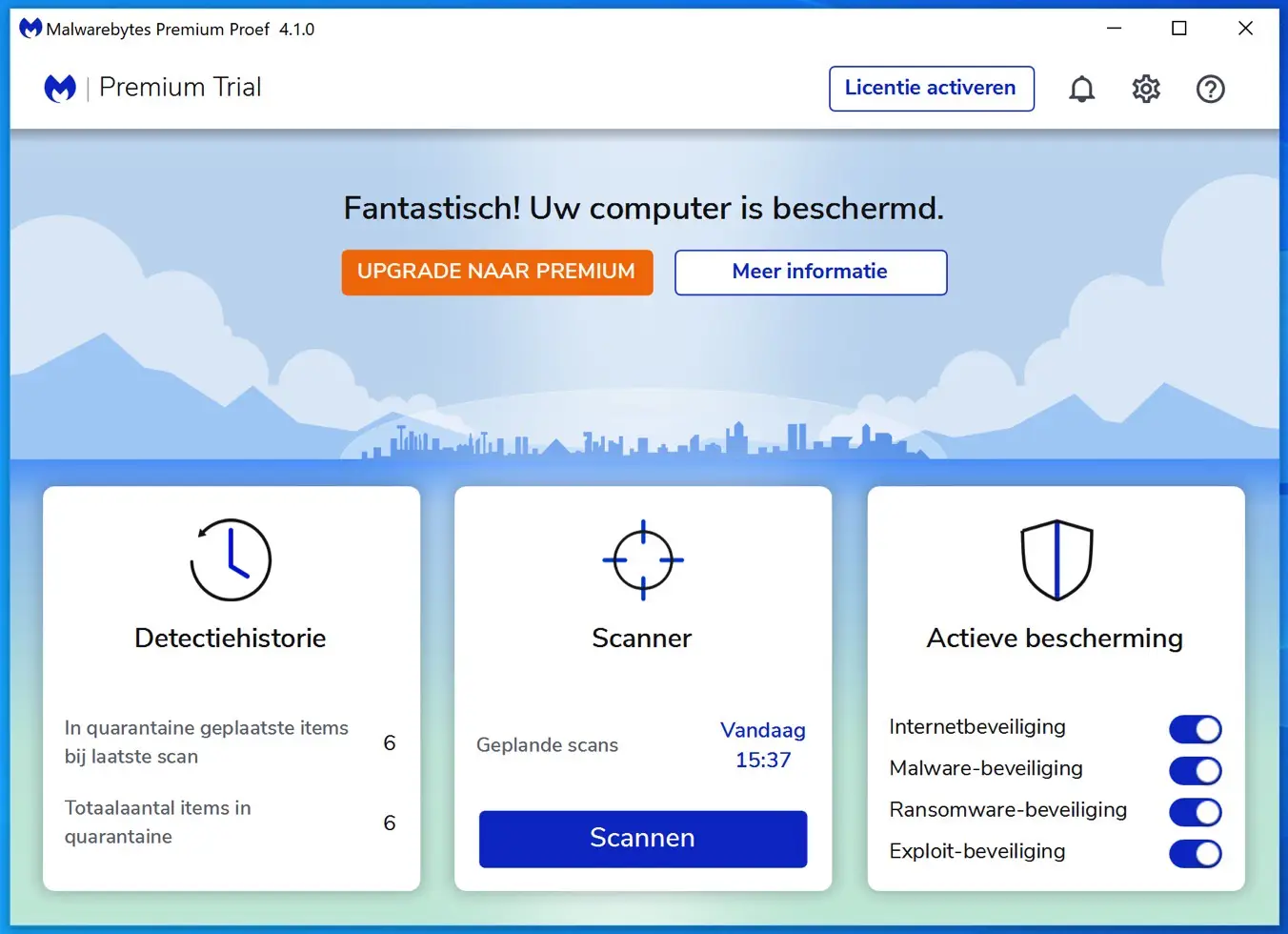
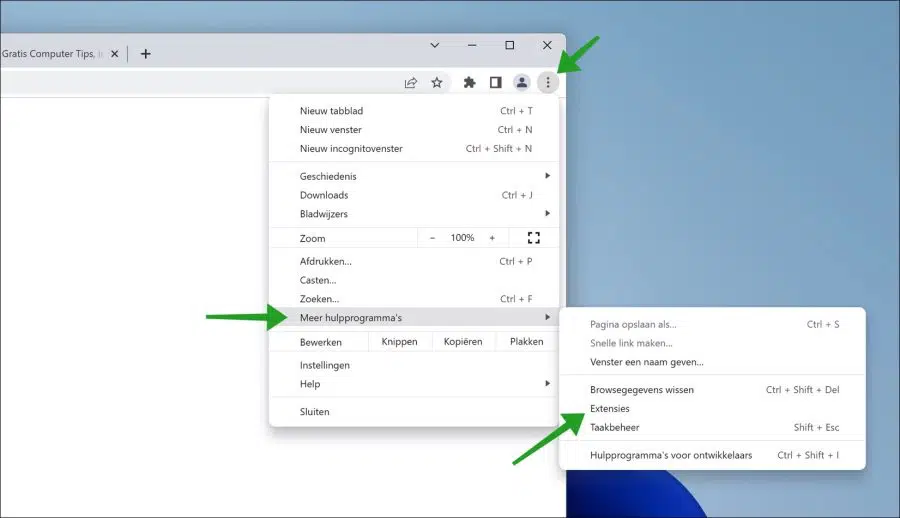
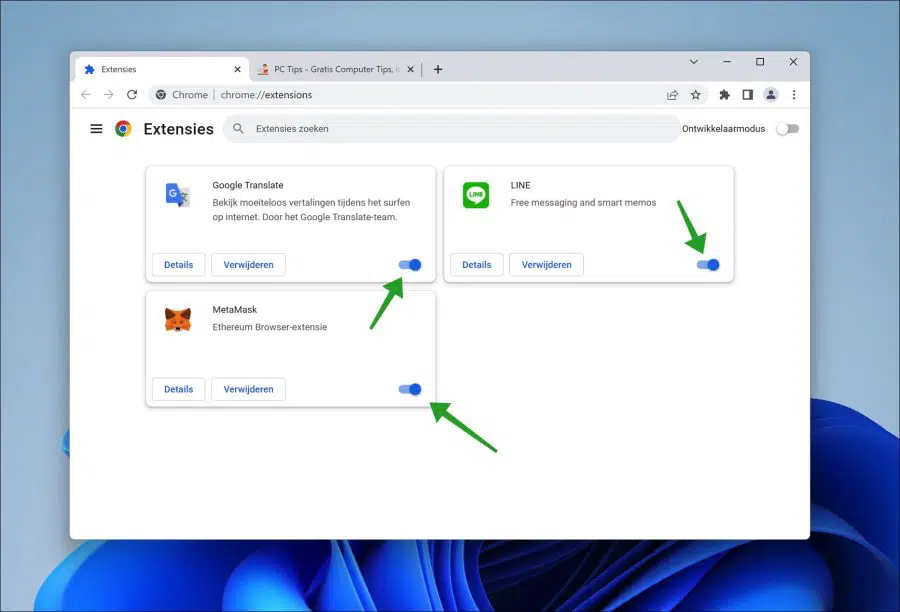
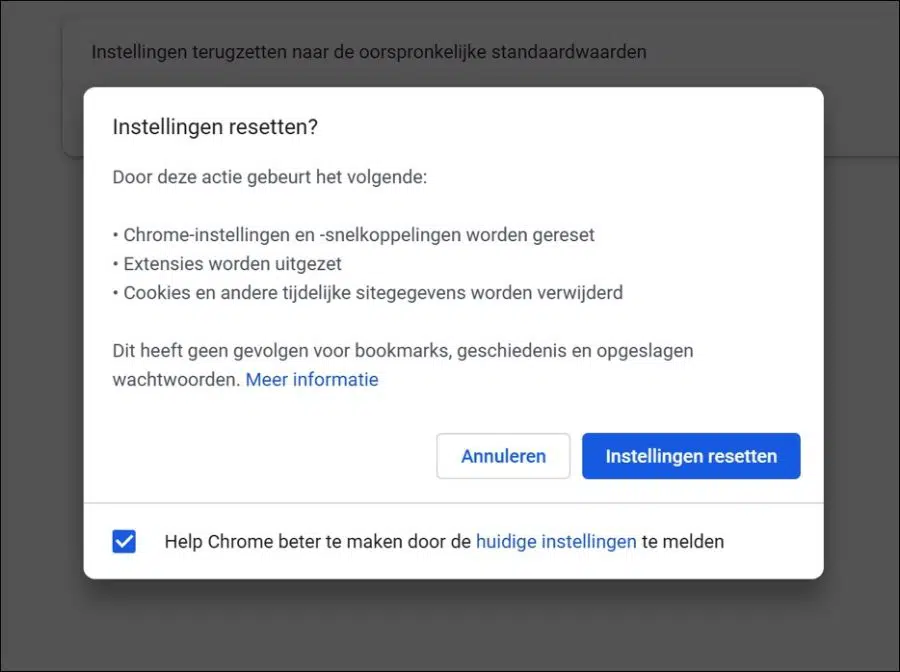
Merci pour les conseils. J'ai 2 ordinateurs portables HP et le navigateur Chrome cesse soudainement de fonctionner sur les deux. J'ai désinstallé Chrome et l'ai réinstallé, et comme cela n'a pas aidé, j'ai même effectué une nouvelle installation de Windows 10 et d'Office 365, mais Chrome continue de planter juste après son ouverture. Je ne peux donc ajuster aucun paramètre dans Chrome. Quelqu'un a une idée? Problème matériel ?
Bonjour Geo, je n'ai pas de solution immédiate. Avez-vous le même programme antivirus sur les deux ordinateurs portables ? Vous avez installé un bloqueur de publicités ou quelque chose de similaire ? Je chercherais des similitudes entre les 2 PC, principalement au niveau logiciel sur l'ordinateur. Je ne pense pas que ce soit du matériel. Est-ce que d'autres navigateurs fonctionnent ? Essayez Firefox.
Salutations, Stéphane
Bonjour.
Avec Google Chrome il y a un bouclier, sur le bureau c'est une protection ou autre chose. Merci.
Bonjour, cela signifie que si vous ouvrez Google Chrome sur l'ordinateur via ce raccourci, cela Chrome est ouvert en tant qu'administrateur (Administrateur). Vous pouvez ajuster cela de la manière suivante.
Faites un clic droit sur l'icône de raccourci.
Sélectionnez Propriétés dans le menu.
Accédez à l'onglet Compatibilité et décochez la case Exécuter ce programme en tant qu'administrateur.
Cliquez sur Appliquer et OK.
Cela peut aussi vouloir dire que UAC (Contrôle de compte d'utilisateur) sur votre ordinateur est réglé sur un niveau élevé. Vous pouvez modifier cela via : https://docs.microsoft.com/nl-nl/mem/intune/user-help/you-need-to-enable-uac-windows
Bonne chance! Salutations, Stéphane.
Bonjour, Google Chrome ne démarre plus du tout du jour au lendemain, rien ne se passe. Firefox bien
Bonjour, je vous conseille de suivre ces informations : https://support.google.com/chrome/answer/142063?co=GENIE.Platform%3DDesktop&hl=nl. Si rien ne fonctionne, je verrai ce que je peux faire pour vous. Je ne vois pas exactement quelles mesures vous avez déjà prises pour résoudre le problème.